KineMaster is een krachtige app voor videobewerking met een aantal coole videobewerkingsfuncties. Met deze mobiele video-editor kun je een aantal spannende videobewerkingstaken rechtstreeks vanaf je smartphone uitvoeren. Je kunt video's bijsnijden en knippen zonder kwaliteitsverlies, en je voegt overgangen, audio en andere effecten toe om je video's aantrekkelijk te maken. En je kunt je video's direct na het bewerken op een sociaal platform delen.
Helaas is KineMaster alleen beschikbaar op iOS- en Android-apparaten. Ook al is KineMaster voor Mac nog niet beschikbaar, je kunt het nog steeds downloaden op je Mac. Weet niet hoe? Maak je geen zorgen! Dit artikel biedt een stapsgewijze handleiding om ervoor te zorgen dat u van KineMaster op Mac kunt genieten. Laten we erin duiken om beter te weten.
- Deel 1:Hoe KineMaster op Mac te downloaden
- Deel 2:Beste KineMaster voor Mac-alternatieven
Deel1:KineMaster downloaden op Mac
KineMaster is alleen toegankelijk voor mobiele apparaten. Om het op Mac te downloaden, hebt u de hulp van een Android-emulator nodig. Android Emulator is een outsider-software waarmee Google Play Store op MacBook kan worden uitgevoerd. Laten we ingaan op de stappen die nodig zijn om te dekken.
Stap1:BlueStacks Emulator/NoxPlayer downloaden
BlueStacks Emulator en NoxPlayer zijn beide geweldige emulators, hier nemen we BlueStacks als voorbeeld. Download en installeer BlueStacks op Mac en open het daarna.
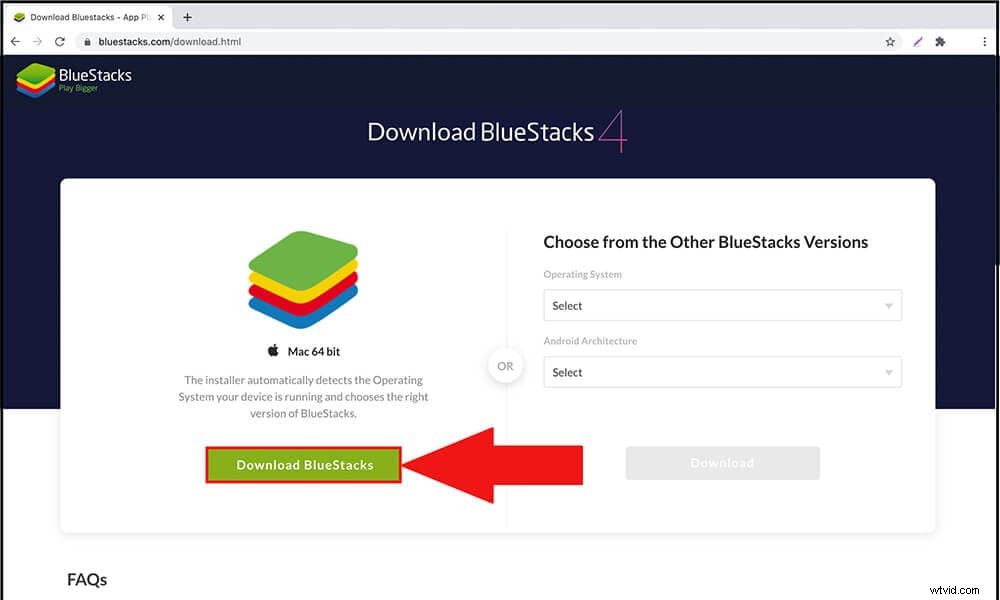
Stap 2:toegang tot Google Play
Open Play Store vanuit het hoofdscherm van BlueStacks. En u moet inloggen met een Google-account.
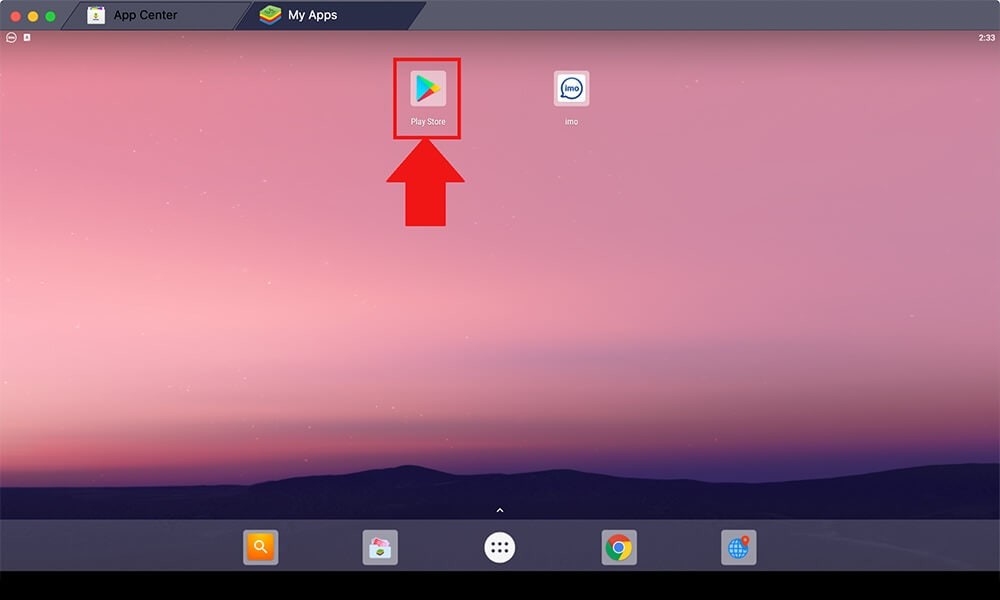
Stap 3:installeer KineMaster op Mac
Typ gewoon KineMaster in de zoekbalk en installeer KineMaster op Mac. Alsjeblieft, je kunt nu bewerken met KineMaster op Mac.
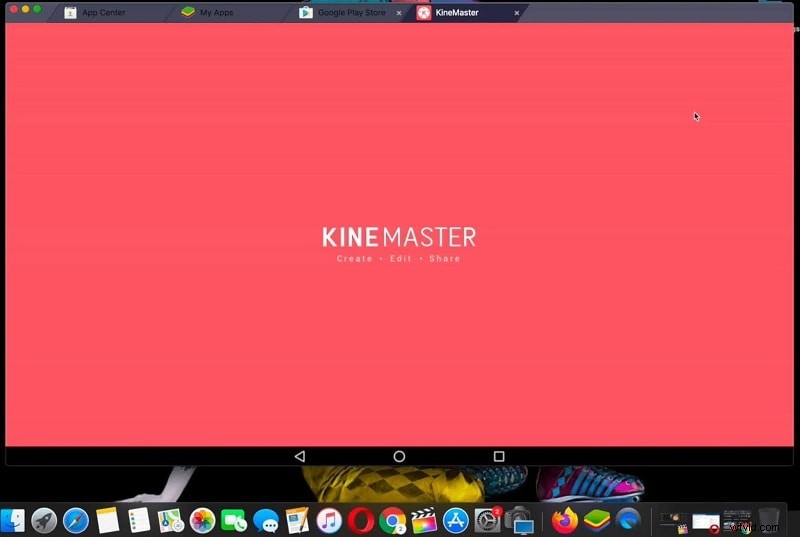
Part2:Beste KineMaster voor Mac-alternatieven
KineMaster is in principe voor smartphones, het kan ook op je MacBook worden geïntroduceerd met onze gids hierboven. Maar hier is de kicker, omdat je het misschien dubbelzinnig vindt terwijl je een aantal handige bewerkingstaken uitvoert. Daarvoor hebben we twee beste video-editors voor beginners gekozen als alternatief voor KineMaster voor Mac. Laten we er eens naar kijken.
1. Wondershare Filmora voor Mac
Het eersteklas alternatief voor KineMaster voor Mac is de Wondershare Filmora. Het is een videobewerkingstool boordevol functies die soepel werkt op MacBook zonder emulator van derden. De gebruiksvriendelijke interface van Filmora stelt je in staat om video gemakkelijk te bewerken, zelfs zonder enige voorafgaande ervaring. Je kunt je video's met een paar klikken inkorten, bijsnijden, splitsen en samenvoegen. Bovendien kun je je video aantrekkelijker maken met geavanceerde tools zoals key framing, motion tracking, groen scherm en AR-stickers.
Belangrijkste kenmerken:
- Basisfuncties voor bewerken, waaronder video's bijsnijden, bijsnijden en samenvoegen
- Geavanceerde bewerkingsfuncties, waaronder bewegingsregistratie, key framing, audio ducking en meer
- Op de cloud gebaseerde effectenbibliotheek inclusief filters, titels, overgangen en meer.
- Je kunt je bewerkte video's ook delen met YouTube en Vimeo.
- neem uw scherm en camera op voor toekomstige videobewerking.
2. iMovie
Een andere beste optie in tegenstelling tot KineMaster is iMovie. Met deze video-editor voor Mac kunnen gebruikers snel eenvoudige videobewerking uitvoeren. Je kunt ook ingebouwde video-effecten, overgangen toevoegen om je video op te poetsen. iMovie is een coole video-editor die KineMaster altijd kan vervangen. Dit editor-apparaat begeleidt een uitzonderlijk eenvoudig te gebruiken interface die vriendelijk is voor beginners.
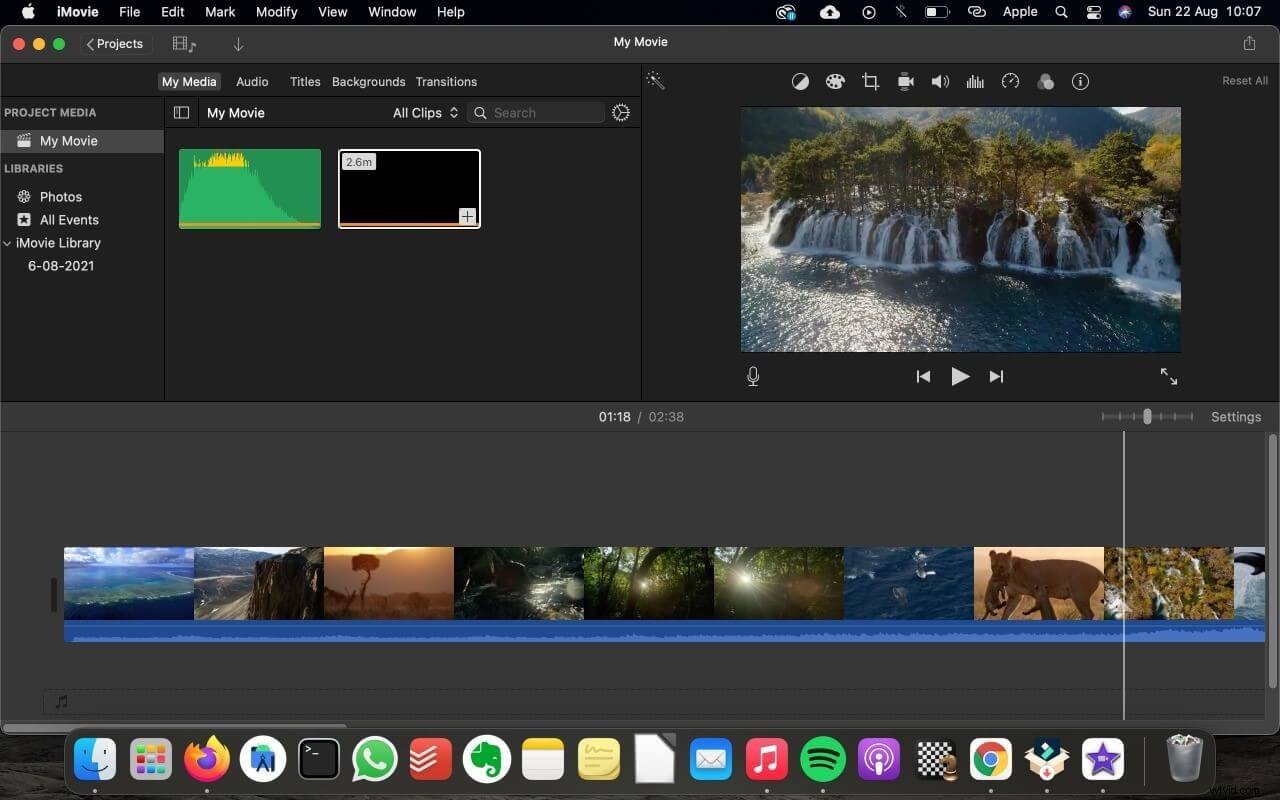
Belangrijkste kenmerken:
- Zeer eenvoudige interface
- Kleurafstemming voor consistente filmlooks
- Stijlvolle thema's
- Geweldig hulpmiddel voor chroma-keying
- Veel audiotools
- Uitstekende filmsjablonen
Conclusie:
KineMaster voor Mac is een gerenommeerde videobewerkingssoftware die een aantal professionele functies biedt voor zowel beginners als gevorderden. Maar toch mist het een aantal opwindende functies. Hoe het ook zij, we raden je aan Filmora te gebruiken voor je videobewerkingstaak. Het is gemakkelijk te gebruiken en je kunt snel bewerken als een professional.
